
مخفی کردن اپلیکیشن در آیفون
اپل مدیریت برنامهها را در آیفون بسیار آسان کرده است. شما میتوانید برنامههای خود را در صفحات و پوشههای مختلف سازماندهی کرده و اپهایی که اصلا از آنها استفاده نمیکنید را بهصورت کامل حذف کرده یا حداقل آنها را پنهان کنید. برخی از برنامهها مربوط به سیستم داخلی آیفون هستند و بنابراین به دلیلی سیستم عاملی بودن، نمیتوانید آن را پاکسازی کنید.
متاسفانه، یکی از کارهایی اپل اجازه آن را برای کاربران صادر نکرده است، امکان پنهان سازی برنامهها یا حتی امکان خصوصی سازی آنها است. با این وجود، راه حلهای سادهای وجود دارد که شما میتوانید از آنها استفاده کرده و برخی از برنامههای خود را از دید پنهان کنید. برنامههای زیادی وجود دارد که شما مایل به پیاده سازی این روش روی آنها خواهید بود و بنابراین، اگر از چنین کاربرانی هستید، حتما این مطلب را دنبال کنید.
اگر برنامههایی دارید که میخواهید از دید دیگر کاربران دور بمانند، میتوانید برای پنهان کردن آنها چند قدم خوب برداشته و چند ترفند ساده به کار گیرید. البته این روش چندان هم خاص و غیرمجاز نیست، اما هیچ کاربر عادی نمیتواند بعد از پنهان سازی، آنها را در سیستم گوشی شما پیدا کند؛ مگر آنکه یک کاربر حرفهای باشد.
تمام آنچیزی که تا کنون برای شما تشریح کردیم، قرار است که با چند استراتژی ساده دنبال شده و شما را با نحوه پنهان کردن برنامهها در آیفون آشنا کنیم.
پنهان کردن برنامهها در پوشههای صفحه اصلی آیفون
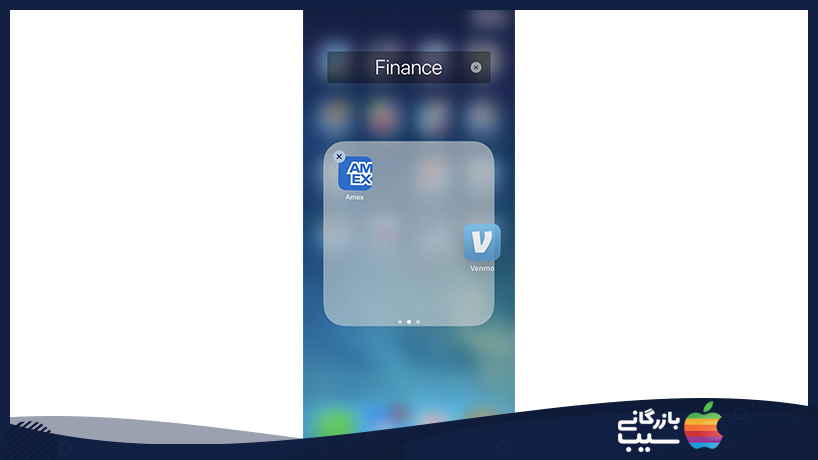
به جای اینکه همه برنامههای خود را در نمای ساده صفحه نمایش گوشی آیفون خود نگه داری کنید، میتوانید برخی از آنها یا همه برنامهها را به یک پوشه منتقل کنید. این موضوع کمک میکند که قرارگیری نامنظم برنامهها نیز حل و فصل شود. البته این کار به معنای مخفی کردن کامل برنامهها نیست، اما برنامهها فوری از دید شما خارج میشوند و میتوانید با انتقال برنامهها به صفحه اول پوشه، عملیات پنهان سازی را بهتر انجام دهید.
یک پوشه میتواند تا ۹ برنامه را در هر صفحه، نمایش دهد. بنابراین، میتوانید از یک استراتژی موثر برای پنهان کردن یک برنامه بهره ببرید. این استراتژی بدین صورت است که صفحه اول را با برنامههایی که مرتبا از آنها استفاده میکنید پر کرده و برنامههایی که میخواهید در دید شما نباشند را در صفحه دوم یا سوم و الی آخر ذخیره سازی نکید.
برای جا به جایی یک برنامه بین صفحات داخل یک پوشه، از همان روش انتقال برنامه در هر مکان از آیفون خود استفاده کنید. برای این منظور باید روی برنامه مورد نظر خود کلیک کرده و انگشت خود را نگه دارید تا شروع به چشمک زدن کند. سپس آن را به لبه سمت راست پوشه بکشید تا در صفحه پشتی قرار گیرد. میتوانید با کشیدن آن به لبه سمت چپ، انتقال برنامه را به پوشه جلویی انجام دهید.
شما میتوانید حداکثر ۹ برنامه را در یک صفحه پوشه قرار دهید، اما نیازی هم به این کار نخواهد بود. شما میتوانید هر تعداد برنامه را در هر صفحه قرار دهید. بنابراین میتوانید به اندازه یک برنامه در هر صفحه، ده برنامه را در ده صفحه همان پوشه قرار دهید.
پنهان کردن برنامهها از کادر جستجو
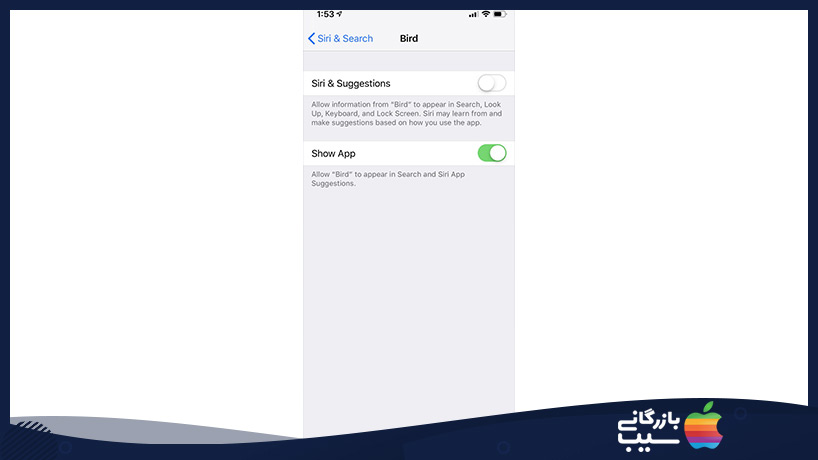
انتقال برنامهها با صفحات مختلف پوشهها سبب میشود که آنها از دید کاربر خارج شده و مزاحمتی برای شما ایجاد نکنند. کسی در این حالت نمیتواند مرتبا آیفون شما را مرور کرده و آنها را پیدا کند. باید توجه داشته باشید که البته این برنامهها همچنان در کادر جستجوی شما ظاهر خواهند شد.
در واقع، این یک ویژگی مفید است. چرا که مهم نیست که برنامه را در کجا ذخیره کردهاید. با این روش میتوانید با باز کردن کادر جستجوی Spotlight و کلیک روی نام برنامه، به سرعت آن را اجرا کرده و سرعت کار با سیستم عامل گوشی را بالا ببرید.
اگر قصد دارید که نمایش برنامه در کادر جستجو را لغو کنید، میتوانید این کار را به سادگی انجام دهید. البته به یاد داشته باشید که appearance هر برنامه را یک بار غیرفعال کنید. برای این منظور میتوانید مراحل زیر را دنبال کنید.
- ۱. برنامه تنظیمات را باز کنید.
- ۲. روی Siri & Suggestions کلیک کنید.
- ۳. به لیست برنامهها رفته و روی برنامهای که میخواهید از کادر جستجو پنهان شود، کلیک کنید.
- ۴. بخش Siri & Suggestions را غیرفعال کنید.
- ۵. بخش Show App را نیز غیرفعال کنید.
هم اکنون، آیفون تمام تلاش خود را خواهد کرد که به ظاهر، برنامهای که کاربر در حال جستجوی آن است را نصب نشده بروز دهد. اگر این برنامه را در اسپات لایت آیفون خود جستجو کنید، نمایش داده نشده و سیری نیز هیچ پیشنهادی در رابطه با برنامه ارائه نخواهد داد.
حتی اگر همه این این مراحب را دنبال کنید، برنامه شما کاملا پنهان نخواهد شد. یک کارآگاه ماجراجو میتواند آن را در یکی از پوشههای پنهان شما پیدا کرده و سرنخهای دیگری را هم دنبال کند. برای مثال میتواند برنامه موردنظر را از اپ استور جستجو کرده و از آنجایی که نخواهد توانست که برنامه را دوباره نصب کند، متوجه وجود برنامه خواهد شد. به عنوان مثال، استور نشان خواهد داد که برنامه از قبل روی گوشی هوشمند شما نصب شده است.
جمعبندی
از طریق همین روشها میتوانید بهصورت موقت برای پنهان سازی برنامهها در آیفون خود استفاده کنید. میدانیم که این روشها واقعی نیستند و تنها سرپوشی برای اصل موضوع تلقی میشوند، اما تا زمانی که اپل بهصورت رسمی روش خصوصی سازی برنامهها را در سیستمعامل خود قرار دهد، میتوانید از آن استفاده کنید. یقین بدانید که در صورت فعال شدن چنین ویژگی مهمی در نسخههای جدید سیستم عامل اپل، ما آن را با شما درمیان خواهیم گذاشت.